
时间:2021-06-02 18:44:19 来源:www.win10xitong.com 作者:win10
任何电脑系统都会有瑕疵,win7系统也不例外。今天有用户遇到了win7系统如何在桌面添加日历、天气、时钟等小工具的问题,说真的,可能一些系统高手在遇到win7系统如何在桌面添加日历、天气、时钟等小工具的时候都不知道怎么弄。万一现在身边没有人帮忙,那我们自己试着来解决吧,小编这里提供一个解决步骤:1.下面以win7系统为例,点击左下角“开始”,然后单击“控制面板”。2.在挑出来的窗口单击“外观和个性化”就能够轻松的解决了,小编下面给大家带来更详细的win7系统如何在桌面添加日历、天气、时钟等小工具的完全操作方式。
具体方法如下:
1.以win7系统为例,点击左下角的“开始”,然后点击“控制面板”。
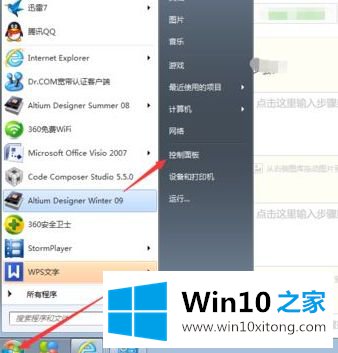
2.在选定窗口中单击“外观和个性化”。
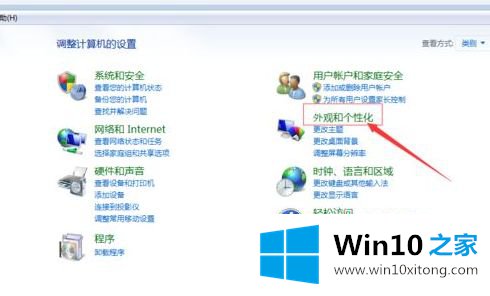
3.选择桌面小工具下的“将小工具添加到桌面”。

4.用鼠标左键双击需要添加的小工具,然后会自动加载到电脑桌面上。
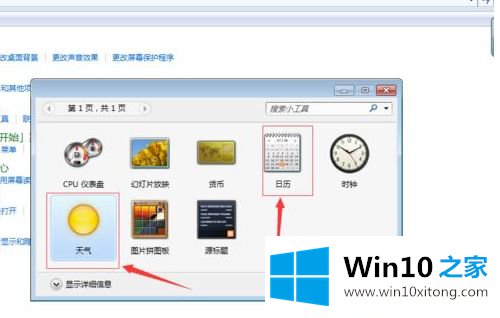
5.将鼠标移动到桌面天气或日历的右侧来设置位置。
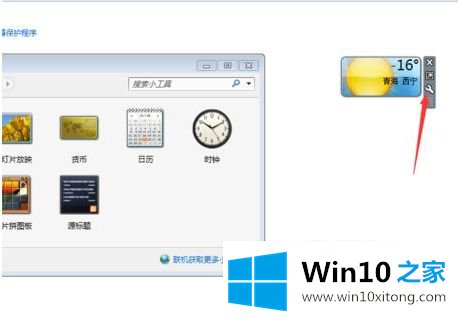
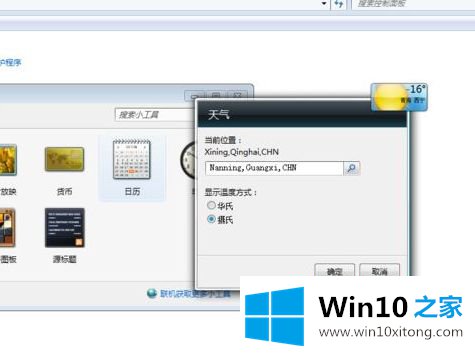
6.添加到桌面的效果如下。您可以根据用户的需要调整设置中图标的大小和位置。

以上是如何在win7/win7系统桌面添加日历、天气、时钟等小工具的详细步骤。有需要的用户可以按照以上步骤操作。
以上内容就是讲的win7系统如何在桌面添加日历、天气、时钟等小工具的完全操作方式,如果还不能解决,我们可以用重装系统这个万能方法解决,如果你需要下载系统,可以继续关注本站。